Skype: обзор, плюсы и минусы, платформы, интеграции, поддержка, преимущества и недостатки

Приложение для обмена мгновенными сообщениями, предоставляющее услуги текстового и видео чатов. Разработано Microsoft.
Skype – самый популярный глобальный IPсервис для голосового и текстового общения. Он позволяет пользователям переписываться, совершать обычные и видеозвонки в сети интернет. Пользователи могут звонить также на стационарные и мобильные телефоны, используя Skypecredit, премиум аккаунты и подписку.
Тарифы и цены
Звонки внутри Skype — бесплатно
Безлимитные звонки на городские телефоны по направлению: Россия — $6.99 в месяц
Безлимитный план «Мир» + звонки на городские телефоны в: Россия — $13.99 в месяц
Поддержка русского языка
Да. Полный перевод.
Интерфейс



Основные пользователи
- Фрилансеры
- Малый бизнес
- Средний бизнес
- Крупный бизнес
Поддержка
- Поддержка по телефону
- Онлайн поддержка
- База знаний
- Видеоуроки
Платформы

Интеграции

Функции Skype
Базовые
Продвинутое голосовое общение, один на один и групповое.
Продвинутые видеоконференции, один на один и групповые.
Удобное, интуитивно понятное, интегрированное в календарь и электронную почту, планирование веб-встреч.
- Создание и присоединение к конференции
Простое создание конференции с выбранными участникам при помощи основного интерфейса. Удобное присоединение к конференции.
Предоставляет участникам возможность приглушения микрофона по желанию.
Можно записывать конференции для будущего использования.
Возможность показать экран или приложение остальным участникам конференции.
Контент
Докладчик имеет возможность включить презентацию Powerpoint или другое слайд-шоу для показа в конференции.
Докладчики могут вставлять в презентацию изображения и видео.
Докладчики или пользователи могут оставлять аннотации на доске или в презентации.
Базовые коммуникации
Позволяет пользователям звонить через интернет
Позволяет пользователям совершать видеозвонки через интернет.
Позволяет пользователям отправлять мгновенные сообщения через интернет.
Позволяет пользователям показывать экран через интернет.
Позволяет совершать аудио или видеозвонки сразу нескольким пользователям.
Позволяет пользователям звонить на мобильные и стационарные телефоны.
Взаимодействие
В конференциях доступны приватный и групповой чаты.
Докладчики могут опрашивать аудиторию или давать им возможность ответить поднятием виртуальной руки.
Участники могут задавать вопросы, на которые докладчики имеют возможность ответить публично или лично.
Позволяет пользователям обмениваться файлами/папками с участниками конференции.
Продвинутые функции
Предлагает пользователям возможность проигрывать музыку для контактов, которые находятся на удержании
Предлагает пользователям возможность установки автоматизированного помощника для приёма звонков и информации, когда нет доступных сотрудников.
Предлагает пользователям уникальный номер, на который можно звонить из любого места.
Возможность предоставлять пользователям доступ к конференциям в качестве модераторов, докладчиков или участников – индивидуально, или основываясь на роли или группепользователя.
Видео
Плюсы Skype
- Популярность сервиса даёт возможность легко связываться с людьми
Существует хороший шанс того, что у человека, с которым вы пытаетесь связаться, уже есть Skype и он умеет им пользоваться, что избавляет от необходимости устанавливать и изучать новое ПО
Вы можете показать весь экран, выбранную его часть или определенное окно, при помощиSkype.
Skype доступен для Windows, Mac, Linux, а приложение доступно на iPhone, Android, и WindowsPhone
Вы можете создавать видеоконференции с участием до 10 человек.
Skype позволяет пересылать любые файлы (mp3, изображения, текст и т.д.) просто перетаскивая их в окно чата, что облегчает обмен файлами с коллегами.
Урезанная, мини-версия Skype доступна для Linux.
- Недорогой фиксированный номер телефона
Начиная с 5$ в месяц, вы можете получить ваш собственные номер Skype.
С приобретенными SkypeCredit или подпиской, вы сможете отправлять SMS и совершать звонки напрямую.
Групповой чаты с историей сообщений.
Аутентификация пользователей и меры безопасности, вроде конфиденциального списка участников, обеспечивают приватность и безопасность конференций.
Недостатки Skype
- Множество багов на всех платформах
Вылеты и другие баги превалируют на Android, Windows и остальных платформах.
- Обе стороны должны быть онлайн (если только одна из сторон не использует облачное устройство)
Сообщения можно оправить и получить, только когда обе стороны находятся онлайн, если только одна из них не использует облачное устройство. Так что, если вы онлайн 9-17, а ваш собеседник онлайн 18-3, сообщения так и не придут.
Версия, доступная для Linux (Ubuntu / Debian), устарела и не поддерживает некоторые новые функции, вроде групповых видеозвонков и показа экрана.
- Не является возможной альтернативой профессиональному командному чату
Отсутствуют ключевые функции, такие как централизованный менеджмент, централизованный биллинг, политика хранения данных.
С другой стороны, если вы потеряете копию вашего разговора, вы сможете, с толикой удачи и запросом в государственный реестр, получить её от своего правительства.
- Низкое качество видео с участием более 5 человек
У Skype большие проблемы с участием нескольких пользователей и качеством видео. Skype рекомендует группы видео-чата максимум из 5 человек, иначе серьёзно пострадает качество видео. Даже веб-камеры, протестированные в других чат-сервисах, показали лучшее качество, чем в Skype.
- Низкая скорость обмена файлами
- Неприятно большая реклама
Реклама занимает более 25% всего доступного места.
Нет возможности вручную установить разрешение или битрейт, а Skype часто устанавливает настолько низкое разрешение, что текст становится нечитаемым. Также нет возможность передать контроль над мышью и клавиатурой.
Скачать Skype
Skype для компьютера: Windows / Mac / Linux — скачать с официального сайта
Skype для смартфона: Android / iPhone / Windows 10 Mobile / iPod touch / BlackBerry — скачать с официального сайта
Skype для планшета: iPad / Android / Kindle Fire HD / Windows — скачать с официального сайта
Skype для носимых устройств: Apple Watch / Android Wear — скачать с официальный сайта
Источник: 8d9.ru
Что такое SkypeApp.exe?
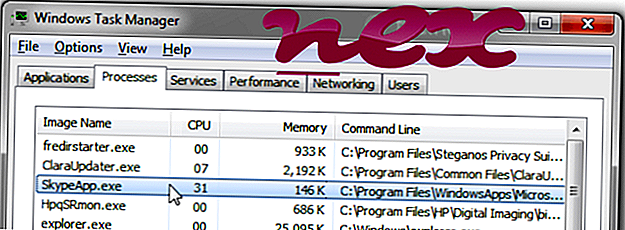
Процесс, известный как SkypeApp, принадлежит программному обеспечению Microsoft Skype или SkypeApp от Microsoft (www.microsoft.com).
Описание: SkypeApp.exe не является необходимым для ОС Windows и вызывает относительно небольшое количество проблем. SkypeApp.exe находится в подпапках «C: Program Files» — обычно C: Program Files WindowsApps Microsoft.SkypeApp_14.33.41.0_x64__kzf8qxf38zg5c . Известные размеры файлов в Windows 10/8/7 / XP составляют 18 432 байта (56% всех случаев), 17 408 байтов и еще 5 вариантов.
Приложение Microsoft SkypeApp соответствует требованиям Магазина Windows, подробности см. На сайте http://www.microsoft.com/store/apps/9WZDNCRFJ364.
Это не системный файл Windows. Программа не имеет видимого окна. Приложение прошло сертификацию Windows Store. Программное обеспечение прослушивает или отправляет данные об открытых портах в локальную сеть или Интернет. Программное обеспечение можно удалить с панели управления.
SkypeApp.exe представляется сжатым файлом. Поэтому технический рейтинг надежности 39% опасности .
Удаление этого варианта: В случае каких-либо проблем с SkypeApp.exe вы также можете удалить программное обеспечение Skype с помощью функции «Удалить программу» панели управления Windows (Windows: «Пуск», «Настройка», «Панель управления», «Удаление программы»).
Важно: некоторые вредоносные программы маскируют себя как SkypeApp.exe, особенно если они находятся в папке C: Windows или C: Windows System32. Поэтому вы должны проверить процесс SkypeApp.exe на вашем компьютере, чтобы увидеть, если это угроза. Мы рекомендуем Security Task Manager для проверки безопасности вашего компьютера. Это был один из лучших вариантов загрузки The Washington Post и PC World .
Аккуратный и опрятный компьютер — это главное требование для избежания проблем с SkypeApp. Это означает запуск сканирования на наличие вредоносных программ, очистку жесткого диска с использованием 1 cleanmgr и 2 sfc / scannow, 3 удаления ненужных программ, проверку наличия программ автозапуска (с использованием 4 msconfig) и включение автоматического обновления Windows 5. Всегда не забывайте выполнять периодическое резервное копирование или, по крайней мере, устанавливать точки восстановления.
Если у вас возникла реальная проблема, попробуйте вспомнить последнее, что вы сделали, или последнее, что вы установили до того, как проблема появилась впервые. Используйте команду 6 resmon для определения процессов, которые вызывают вашу проблему. Даже для серьезных проблем, вместо переустановки Windows, лучше восстановить вашу установку или, для Windows 8 и более поздних версий, выполнить команду 7 DISM.exe / Online / Cleanup-image / Restorehealth. Это позволяет восстановить операционную систему без потери данных.
Чтобы помочь вам проанализировать процесс SkypeApp.exe на вашем компьютере, оказались полезными следующие программы: Менеджер задач безопасности отображает все запущенные задачи Windows, включая встроенные скрытые процессы, такие как мониторинг клавиатуры и браузера или записи автозапуска. Уникальный рейтинг риска безопасности указывает на вероятность того, что процесс является потенциальным шпионским ПО, вредоносным ПО или трояном. B Malwarebytes Anti-Malware обнаруживает и удаляет спящие шпионские, рекламные программы, трояны, клавиатурные шпионы, вредоносные программы и трекеры с вашего жесткого диска.
Чтобы восстановить поврежденную систему, вам необходимо Скачать PC Repair https://ru.nex-software.com/chto-takoe-skypeappexe» target=»_blank»]ru.nex-software.com[/mask_link]
Skype

Skype (Скайп) позволяет делать многие вещи, например — разговаривать с Вашими родственниками и друзьями в другой стране совершенно бесплатно. Кроме этого, можно использовать Skype для звонков на обычные мобильные и стационарные телефоны по ценам, которые существенно ниже чем те, которые используются при обычных телефонных вызовах. Кроме этого, если у Вас есть вебкамера, Вы можете не только слышать собеседника, но и видеть его, причем это так же бесплатно. Также может быть интересным: Как использовать Skype онлайн без установки на компьютер.
- Как скачать и установить Skype
- Интерфейс программы
- Поиск и добавление контактов
- Совершение звонков
Как работает Skype
Все описанные функции работают благодаря технологии VoIP — IP-телефонии (произносится как АйПи), позволяющей передавать голос человека и другие звуки посредством протоколов связи, используемых в сети Интернет. Таким образом, используя VoIP, Skype позволяет Вам совершать телефонные звонки, видеозвонки, проводить конференции и осуществлять другие взаимодействия через Интернет, минуя использование обычных телефонных линий.
Функции и услуги
Skype позволяет использовать много различных функций для общения в сети. Многие из них предоставляются бесплатно, некоторые другие — на платной основе. Цены зависят от вида услуги, но, что касается Skype, они очень конкурентоспособные.

Услуги Skype — платно и бесплатно
Бесплатно предоставляются услуги звонков другим пользователям Skype, голосовые конференции, вне зависимости от месторасположения пользователей, общение с использованием видео, а также обмен текстовыми сообщениями в самой программе.
Такие услуги как звонки на мобильные и стационарные телефоны в различных странах, виртуальный номер, звоня на который человек дозвонится Вам в программу Skype, переадресация звонков со Skype на Ваш обычный телефон, отправка смс, групповые видеоконференции предоставляются на платной основе.
Как оплатить услуги Skype
Использование бесплатных услуг оплаты не требует. Однако, если Вы планируете использовать расширенные услуги, предоставляемые сервисом Skype, Вам потребуется произвести оплату. Вы имеете возможность оплатить услуги с помощью PayPal, кредитной карты, а в последнее время — и с помощью платежных терминалов, которые Вы встретите в любом магазине. Более подробная информация об оплате Skype доступна на официальном сайте Skype.com.
Установка Skype
Вполне вероятно, что все необходимое, для того, чтобы начать пользоваться Skype уже есть на Вашем компьютере, однако если Вы, к примеру, планируете заниматься дистанционным обучением через Skype, Вам может понадобиться качественная и удобная гарнитура и веб-камера.
- высокоскоростное и стабильное интернет-соединение
- гарнитура или микрофон для голосового общения (имеется в большинстве ноутбуков)
- веб-камера для совершения видеовызовов (встроена в большинстве новых ноутбуков)
Для стационарных компьютеров, ноутбуков и нетбуков существуют версии Skype для трех распространенных платформ — Windows, Skype для Mac и для Linux. В этом учебнике речь будет идти о Skype для Windows, однако каких-либо существенных различий с этой же программой для других платформ нет. Отдельные статьи будут посвящены Skype для мобильных устройств (смартфонов и планшетов) и Skype для Windows 8.
Загрузка и установка, а также регистрация в сервисе занимает всего несколько минут. Все что нужно сделать — создать учетную запись, скачать Skype и установить программу на свой компьютер.
Как скачать и установить Skype
- Зайдите на сайт Skype.com, если Вас автоматически не перевели на русскоязычный вариант сайта, Выберите язык в меню в верхней части страницы
- Нажмите «Загрузить Skype» и выберите пункт Windows (классический), даже если у Вас установлена Windows 8. Skype для Windows 8, предлагаемый для загрузки — это несколько иное приложение с ограниченными функциями для общения, речь о нем пойдет несколько позже. Про Skype для Windows 8 Вы можете прочесть здесь.
- Появится страница «Установите Skype для Windows», на этой странице следует выбрать «Загрузить Skype».
- На странице «Регистрация новых пользователей» Вы можете зарегистрировать новую учетную запись или же, если у Вас есть учетная запись Microsoft, выбрать вкладку «Войти в Skype» и ввести данные для этой учетной записи.

Регистрация в Skype
Также вы можете ознакомиться с отдельной инструкцией о том, как скачать Skype.
Интерфейс Skype

Элементы управления в главном окне Skype
- Главное меню — доступ к различным настройкам, действиям, системе справки
- Список контактов
- Состояние счета и звонки на обычные телефонные номера
- Ваше имя в Skype и статус в сети
- Окно текстовых сообщений контакта или уведомлений, если контакт не выбран
- Настройка личных данных
- Окно для ввода текстового статуса
Настройки
В зависимости от того, как и с кем Вы планируете общаться в Skype, Вам может потребоваться изменить различные настройки приватности Вашего аккаунта. Так как Skype — это своего рода социальная сеть, то по умолчанию, звонить, писать, а также видеть Ваши личные данные может кто угодно, а Вы можете этого и не хотеть.

Настройки безопасности Skype
- В строке главного меню Skype Выберите «Инструменты», затем — «Настройки».
- Зайдите во вкладку «Настройки безопасности» и произведите все нужные Вам изменения параметров по умолчанию.
- Просмотрите другие параметры, которые можно настроить в программе, возможно, какие-то из них могут Вам понадобиться для более удобного общения в Skype.
Изменение личных данных в Skype
Для того, чтобы изменить свои личные данные, в главном окне программы, над окном сообщений выберите вкладку «Личные данные». Здесь Вы можете указать любую информацию, которую Вы хотите сделать доступной для людей в Вашем списке контактов, а также для всех остальных пользователей Skype. Для этого можно отдельно настраивать два профиля — «Публичные данные» и «Только для контактов». Выбор соответствующего профиля делается в списке под аватаром, а его редактирование — с помощью соответствующей кнопки «Отредактировать».
Как добавить контакты

Запрос на добавление контакта в Skype
- В главном окне программы нажмите кнопку «Добавить контакт», появится окно для добавления новых контактов.
- Выполните поиск кого-либо, кого Вы знаете по адресу электронной почты, телефонному номеру, реальном имени или имени в Skype.
- В зависимости от условий поиска, будет предложено либо добавить контакт, либо просмотреть весь список найденных людей.
- Когда Вы нашли того человека, которого искали, и нажали кнопку «Добавить контакт» появится окно «Отправить запрос на обмен контактными данными». Вы можете изменить текст, отправляемый по умолчанию для того, чтобы найденный пользователь понял, кто Вы и разрешил его добавить.
- После того, как пользователь одобрит обмен контактными данными, Вы сможете видеть его присутствие в списке контактов в главном окне Skype.
- Кроме этого, для добавления контактов Вы можете воспользоваться пунктом «Импорт» во вкладке «Контакты» главного меню программы. Поддерживается импорт контактов в Skype из Mail.ru, Яндекс и других сервисов.
Как позвонить в Skype
Прежде чем совершить свой первый звонок, убедитесь что Вы подключили микрофон и наушники или колонки, а громкость не нулевая.

Тестовый звонок для проверки качества связи
Для того, чтобы совершить тестовый звонок и убедиться, что все настройки сделаны верно, а звуковые устройства работают и собеседник будет Вас слышать:
- Зайдите в Skype
- В списке контактов выберите Echo / Sound Test Service и нажмите «Позвонить»
- Следуйте инструкциям оператора
- Если Вас не было слышно или Вы не слышали оператора, воспользуйтесь официальными инструкциями по настройке звуковых устройств: https://support.skype.com/ru/user-guides раздел «Устранение проблем с качеством связи»
Точно таким же образом, как был совершен звонок для проверки качества связи можно позвонить и реальному собеседнику: выберите его в списке контактов и нажмите кнопку «Позвонить» либо «Видеовызов». Время разговора не ограничено, по его завершении просто нажмите значок «положить трубку».
Установка статусов

Для установки статуса Skype кликните мышкой по значку справа от Вашего имени в главном окне программы и выберите необходимый статус. Например, при установке статуса «Недоступен», Вам не будут приходить какие-либо уведомления о новых звонках и сообщениях. Изменить статус также можно, щелкнув правой клавишей мыши по значку Skype в панели значков (трее) Windows и выбрав соответствующий пункт в контекстном меню. Также, воспользовавшись полем для ввода Вы можете установить текстовый статус.
Создание группы контактов и совершение звонка нескольким пользователям
В Skype Вы имеете возможность разговаривать с 25 людьми одновременно, включая Вас.

- В главном окне Skype нажмите «Группа».
- Перетащите интересующие Вас контакты в окно группы или добавьте контакты из списка, нажав кнопку «Плюс» под окном группы.
- Нажмите кнопку «Звонок группе». Появится окно набора номера, которое будет активным до тех пор, пока кто-то из группы не возьмет трубку первым.
- Для того, чтобы сохранить группу и использовать групповой вызов этим же контактам в следующий раз, воспользуйтесь соответствующей кнопкой над окном группы.
- Вы можете добавлять людей в беседу во время разговора. Для этого воспользуйтесь кнопкой «+», выберите контакты, которые должны принять участие в разговоре и добавьте их в разговор.
Ответ на звонок
Когда Вам кто-то будет звонить, появится окно уведомления Skype с именем и изображением контакта и возможностью ответить ему, ответить используя видеосвязь или положить трубку.
Звонки со Skype на обычный телефон
Для того, чтобы звонить на стационарные или мобильные телефоны с помощью Skype, Вам следует пополнить счет в Skype. Выбрать необходимые услуги и узнать о способах их оплаты Вы можете на официальном сайте сервиса.

Звонок на телефон
- Нажмите «Звонки на телефоны»
- Наберите номер вызываемого абонента и нажмите кнопку «Позвонить»
- Аналогично групповым звонкам в Skype Вы можете вести разговор с группой контактов, ведущих беседу как по Skype так и по обычному телефону.
О других функциях Skype будет рассказано в следующей статье.
А вдруг и это будет интересно:
- Лучшие бесплатные программы для Windows
- Как удалить обновления Windows 11
- Как убрать уведомление Chrome и Edge об обновлении Windows 7 и 8.1 до более поздней версии
- Как сделать скриншот в Windows 11 — все способы
- Как установить сертификаты Минцифры для Сбербанка и других сайтов в Windows
- Как скрыть файлы внутри других файлов в Windows — использование OpenPuff
- Windows 11
- Windows 10
- Android
- Загрузочная флешка
- Лечение вирусов
- Восстановление данных
- Установка с флешки
- Настройка роутера
- Всё про Windows
- В контакте
- Одноклассники
-
сергей 22.03.2013 в 10:45
купил планшет ОЛТ закинул скайп , пишет что мой планшен не сертифицирован. скаип только без видио..Что делать Ответить
- Dmitry 22.03.2013 в 11:00
Такое бывает, если процессор изготовлен по устаревшей технологии. Также проблемы бывают и просто на китайских планшетах даже с нормальным процем. Рекомендую посмотреть форум 4pda.ru, там обязательно должна быть ветка про вашу модель и люди, у которых такой же планшет. У них и можно спросить про скайп, ответят лучше чем я. Ответить
- сергей 22.03.2013 в 11:04
спасибо.просмотрю. Ответить
- Живые обои на рабочий стол Windows 11 и Windows 10
- Лучшие бесплатные программы на каждый день
- Как скачать Windows 10 64-бит и 32-бит оригинальный ISO
- Как смотреть ТВ онлайн бесплатно
- Бесплатные программы для восстановления данных
- Лучшие бесплатные антивирусы
- Средства удаления вредоносных программ (которых не видит ваш антивирус)
- Встроенные системные утилиты Windows 10, 8 и 7, о которых многие не знают
- Бесплатные программы удаленного управления компьютером
- Запуск Windows 10 с флешки без установки
- Лучший антивирус для Windows 10
- Бесплатные программы для ремонта флешек
- Что делать, если сильно греется и выключается ноутбук
- Программы для очистки компьютера от ненужных файлов
- Лучший браузер для Windows
- Бесплатный офис для Windows
- Запуск Android игр и программ в Windows (Эмуляторы Android)
- Что делать, если компьютер не видит флешку
- Управление Android с компьютера
- Как удалить обновления Windows 11
- DISM Ошибка 87 в командной строке — способы исправить
- Как убрать уведомление Chrome и Edge об обновлении Windows 7 и 8.1 до более поздней версии
- Как включить скрытые темы оформления Windows 11 22H2
- Как сделать скриншот в Windows 11 — все способы
- Как установить сертификаты Минцифры для Сбербанка и других сайтов в Windows
- Как скрыть файлы внутри других файлов в Windows — использование OpenPuff
- Как исправить ошибку 0x0000011b при подключении принтера в Windows 11 и Windows 10
- Как отключить камеру в Windows 11 и Windows 10
- Как включить режим экономии памяти и энергосбережения в Google Chrome
- Как удалить пароли в Яндекс Браузере
- Ваш системный администратор ограничил доступ к некоторым областям этого приложения в окне Безопасность Windows
- Программы для анализа дампов памяти Windows
- Как скрыть уведомления на экране блокировки iPhone
- Как вернуть меню Пуск из Windows 10 или 7 в Windows 11
Источник: remontka.pro
Непотопляемый Skype: Microsoft запустила кардинальное изменение дизайна и добавила полезные новшества
Компания Microsoft выпустила крупное обновление для Skype с совершенно новым внешним видом и несколькими полезными пользователям новшествами.
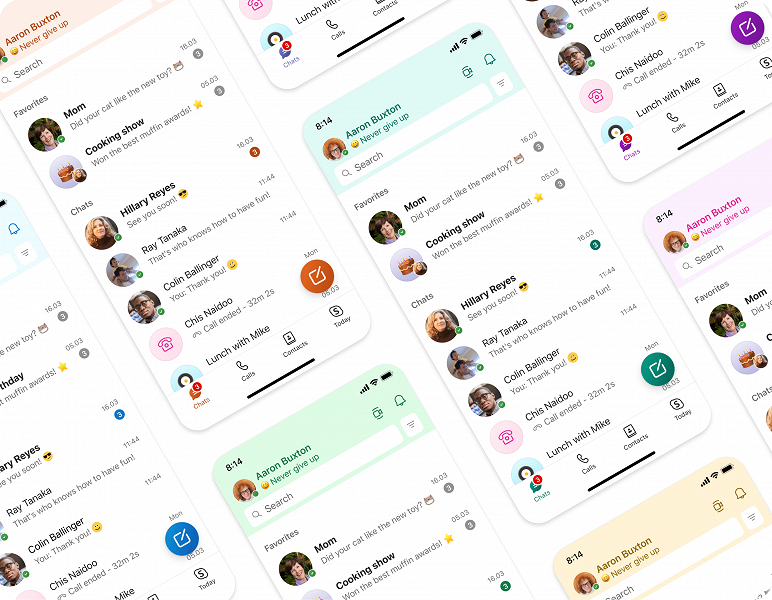
Интересно это ещё и тем, что Skype уже давно перестал быть основной коммуникационной платформой Microsoft, уступив «пальму первенства» Microsoft Teams. Тем не менее Microsoft продолжает с завидным упорством улучшать Skype.
Новая версия Skype получила полностью обновлённый визуальный интерфейс, с множеством красочных тем на выбор, которые работают как в светлом, так и в тёмном режимах.
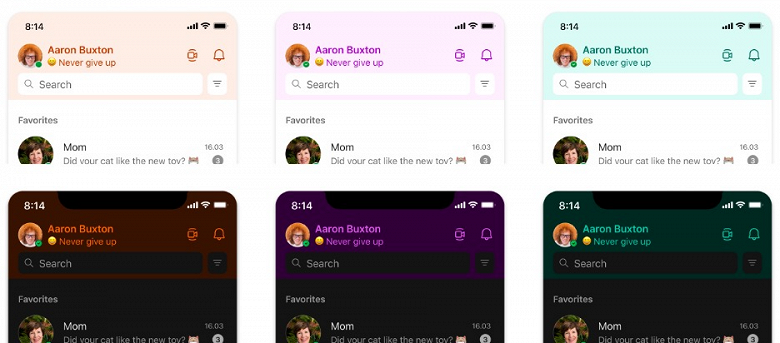
Красочные темы более активно используются по всему приложению, а не только на страницах с чатами. Microsoft создала новые контрастные темы для пользователей с плохим зрением.
Изменилось и оформление вызовов на мобильных устройствах, теперь используется не только тёмный фон. Раскладка видеовызова сможет автоматически подстраиваться под количество участников.

Ещё одно большое обновление для звонков через Skype — поддержка перевода в реальном времени. Skype уже может переводить устную речь и текст для пользователей в чате, но в ближайшем будущем Microsoft также добавит функцию, при которой аудиоперевод будет звучать в реальном времени, как ваш собственный голос.
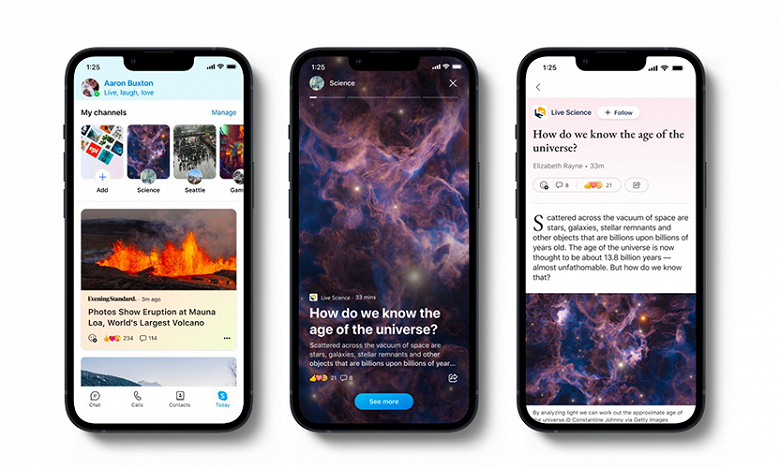
Также появилась вкладка «Сегодня» на главном экране, на ней будут выводиться новости и другая полезная информация.
16 декабря 2022 в 13:58
Источник: www.ixbt.com